如何在手机上有两个微信桌面 如何在手机上开启两个微信账号
更新时间:2023-10-29 16:00:28作者:yang
如何在手机上有两个微信桌面,如今微信已成为人们生活中不可或缺的社交工具之一,对于一些需要同时管理多个微信账号的人来说,只能在一个微信桌面上切换账号无疑是一种繁琐的操作。有什么办法可以在手机上实现两个微信账号同时登录呢?幸运的是现在有一些方法可以帮助我们实现这一需求。本文将介绍如何在手机上拥有两个微信桌面,并同时开启两个微信账号,让我们一起来看看吧。
方法如下:
1.首先,我们需要打开手机,打开 ”设置“按钮,
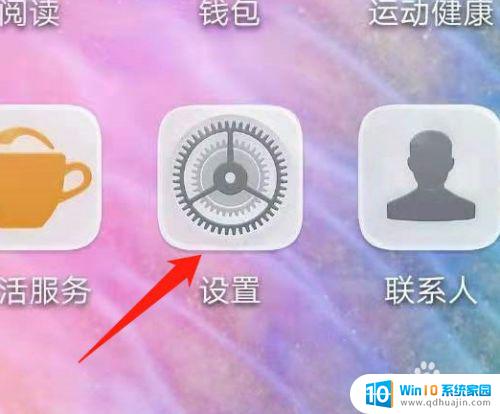
2.然后我们进入了设置页面,看到了”应用“,点击应用。

3.点击应用后进入了应用界面,如下图所示。我们可以点击”应用分身“。
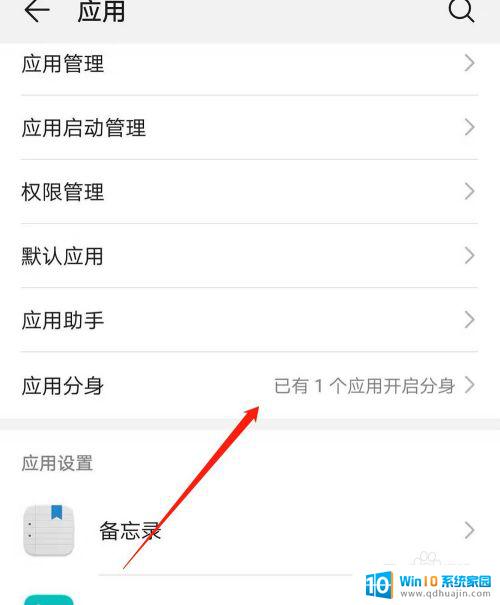
4.现在目前大部分手机都具有应用分身的功能。打开应用分身后,我们会看到微信和QQ两个软件。我们可以将微信分身功能开启。
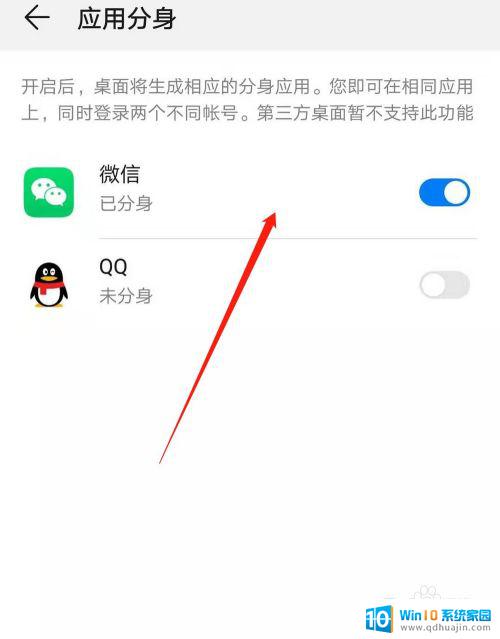
5.打开这个功能后,在手机桌面下。我们就可以看到了两个微信,这就是打开多个微信多方法,如果您想打开两个或者两个微信以上数量,那么需要第三方软件了,不过这种软件容易封号。

以上是如何在手机上拥有两个微信桌面的全部内容,遇到相同问题的用户可以参考本文中介绍的步骤进行修复,希望这些信息对你有所帮助。





